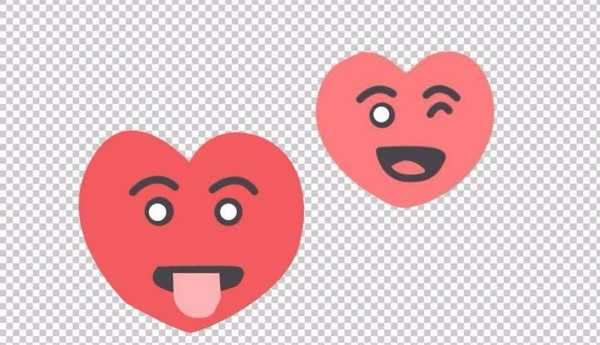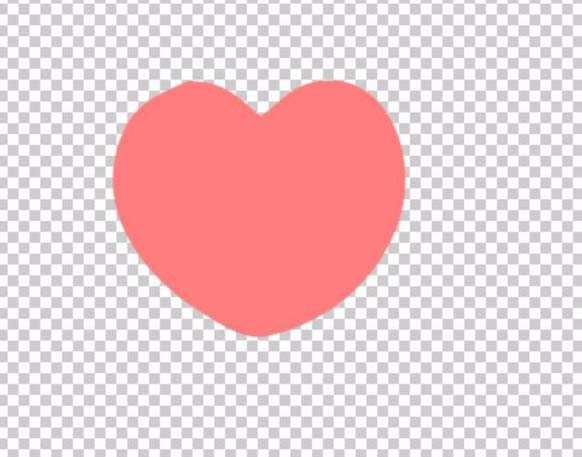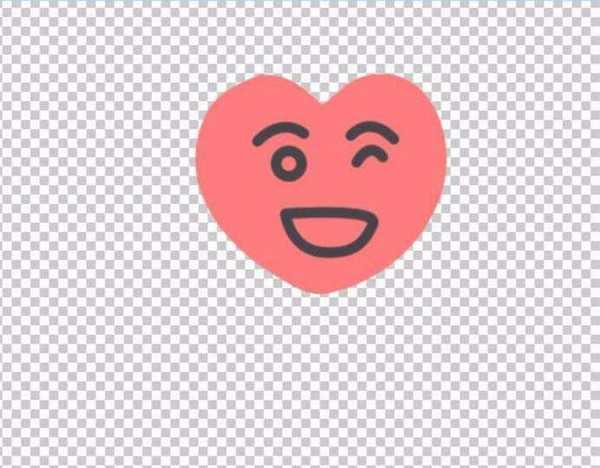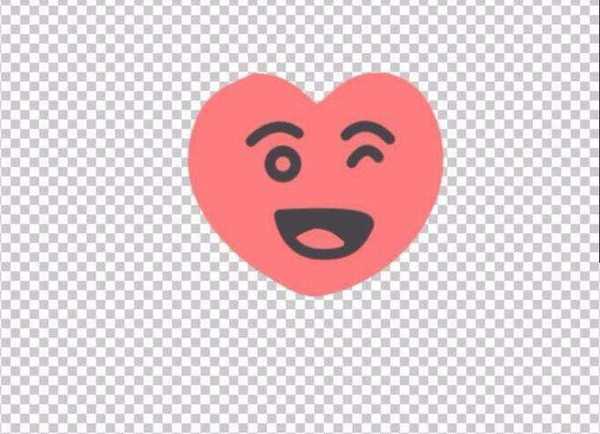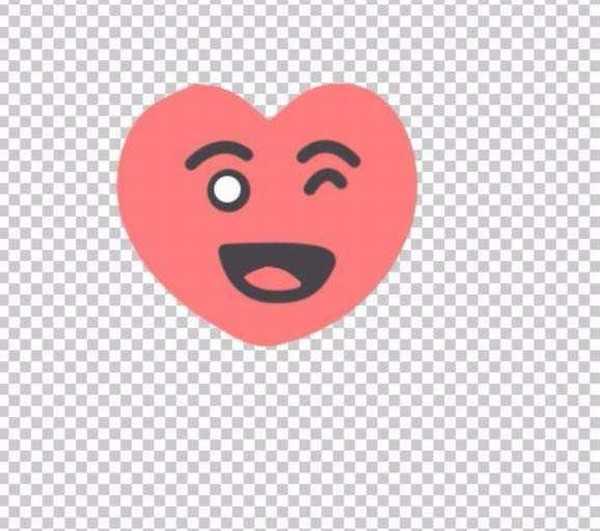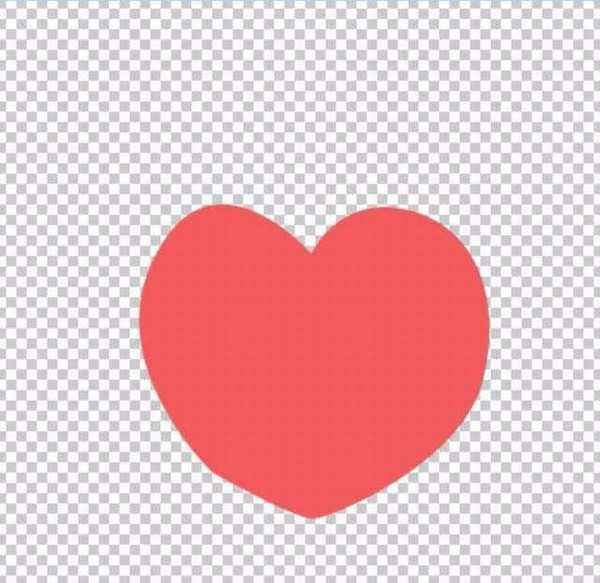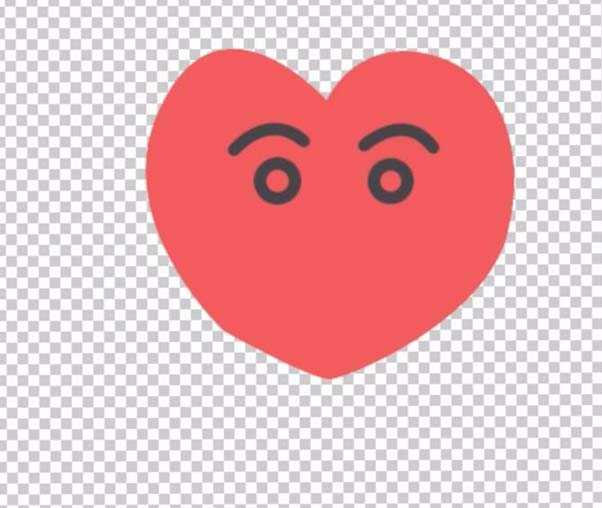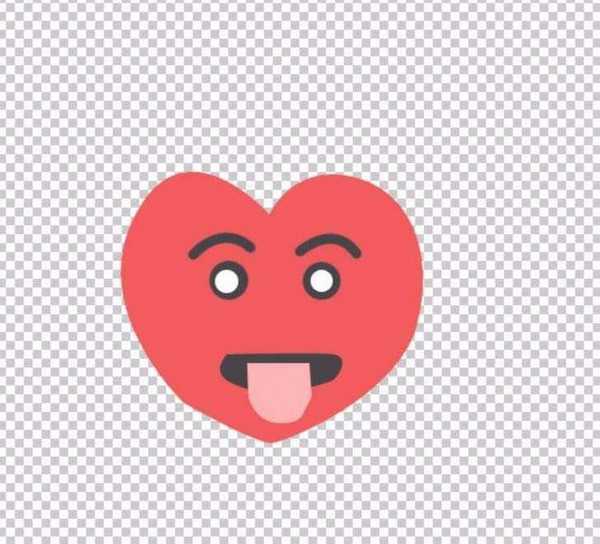想要设计一款俏皮的表情,该怎么设计呢?下面我们就来看看详细的教程。
- 软件名称:
- Adobe Photoshop 8.0 中文完整绿色版
- 软件大小:
- 150.1MB
- 更新时间:
- 2015-11-04立即下载
1、先在矢量工具里面找到一颗心形,选择红色作为前景色,我们绘制出一颗红色的小心形。
2、选择黑色作为前景色,我们使用钢笔工具在心形上面描绘出两条眉毛,使用10像素左右的线条进行描边。选择矢量圆形工具,再绘制出一个镂空的圆形眼晴,另外一只眼晴用一条弯曲线来代替,同样是钢笔绘制再描边,最后就是一个半圆形的嘴巴。
3、为了让表情更真实一些,我们需要在嘴巴里面加入一些黑色块,可以使用毛笔去直接涂抹,也可以使用选择工具来进行填色。最后,我们增添一些细节效果,再给眼晴加上一只白色的小眼珠,这个表情就完成了。
4、接下来,制作另外一个风格的表情,同样是选择心形工具绘制出一个较大的心形作为表情包的基础。
5、使用钢笔工具绘制眉毛,使用矢量圆形工具绘制眼晴。我们分别进行黑色描边就可以完成。
6、接下来,现使用钢笔绘制出黑色的半圆形的嘴巴,使用钢笔工具把长舌头的路径勾勒出来,我们填充一个粉色,这个吐舌头的表情就完成制作了。
以上就是ps设计心形表情的教程,希望大家喜欢,请继续关注。
相关推荐:
ps怎么设计层层堆叠的立体心形?
ps怎么设计发光跳动的心形gif动图?
PS怎么绘制一个可爱的心形表情图像?
广告合作:本站广告合作请联系QQ:858582 申请时备注:广告合作(否则不回)
免责声明:本站资源来自互联网收集,仅供用于学习和交流,请遵循相关法律法规,本站一切资源不代表本站立场,如有侵权、后门、不妥请联系本站删除!
免责声明:本站资源来自互联网收集,仅供用于学习和交流,请遵循相关法律法规,本站一切资源不代表本站立场,如有侵权、后门、不妥请联系本站删除!
暂无评论...
更新日志
2024年11月29日
2024年11月29日
- 凤飞飞《我们的主题曲》飞跃制作[正版原抓WAV+CUE]
- 刘嘉亮《亮情歌2》[WAV+CUE][1G]
- 红馆40·谭咏麟《歌者恋歌浓情30年演唱会》3CD[低速原抓WAV+CUE][1.8G]
- 刘纬武《睡眠宝宝竖琴童谣 吉卜力工作室 白噪音安抚》[320K/MP3][193.25MB]
- 【轻音乐】曼托凡尼乐团《精选辑》2CD.1998[FLAC+CUE整轨]
- 邝美云《心中有爱》1989年香港DMIJP版1MTO东芝首版[WAV+CUE]
- 群星《情叹-发烧女声DSD》天籁女声发烧碟[WAV+CUE]
- 刘纬武《睡眠宝宝竖琴童谣 吉卜力工作室 白噪音安抚》[FLAC/分轨][748.03MB]
- 理想混蛋《Origin Sessions》[320K/MP3][37.47MB]
- 公馆青少年《我其实一点都不酷》[320K/MP3][78.78MB]
- 群星《情叹-发烧男声DSD》最值得珍藏的完美男声[WAV+CUE]
- 群星《国韵飘香·贵妃醉酒HQCD黑胶王》2CD[WAV]
- 卫兰《DAUGHTER》【低速原抓WAV+CUE】
- 公馆青少年《我其实一点都不酷》[FLAC/分轨][398.22MB]
- ZWEI《迟暮的花 (Explicit)》[320K/MP3][57.16MB]